ทุกครั้งที่คุณส่งไฟล์งานอาร์ตเวิร์คไปยังโรงพิมพ์ ไฟล์งานจำเป็นต้องถูกบันทึกไว้ในรูปแบบ PDF-X1a ซึ่งเป็นรูปแบบไฟล์มาตรฐานในอุตสาหกรรมงานพิมพ์ ก่อนที่จะบันทึกคุณต้องตรวจสอบให้แน่ใจว่าคุณได้ตั้งค่าระยะตัดตก (Bleed) และ ระยะปลอดภัย (Margins) อย่างถูกต้องเรียบร้อยแล้ว และห้ามลืมเปลี่ยนสีโหมดเป็น CMYK นะคะ
หลังจากที่คุณได้ทำการตรวจสอบไฟล์ว่าทุกอย่างถูกต้องเรียบร้อยแล้ว คุณสามารถทำตามขั้นตอนด้านล่างเพื่อบันทึกไฟล์งานอาร์ตเวิร์คของคุณในรูปแบบที่ถูกต้องได้เลย
ในโปรแกรม Photoshop ให้ไปที่เมนูด้านบนและคลิก File > Save As:
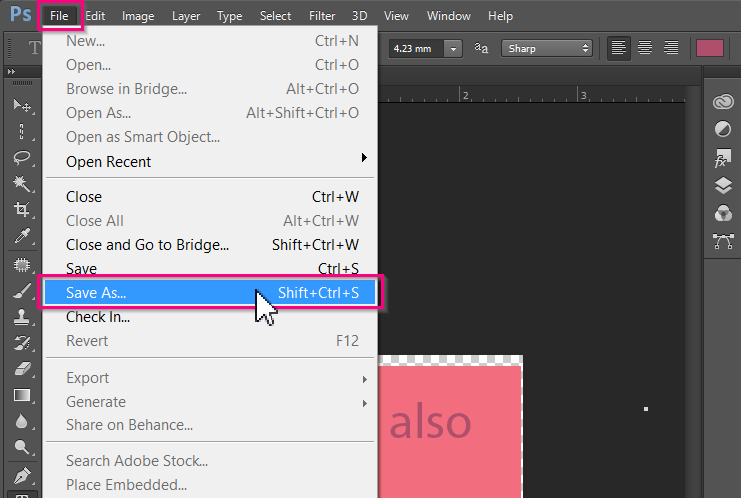
ในการบันทึกรูปแบบไฟล์งานบนโปรแกรม Photoshop ให้เลือก PDF จากนั้นคลิก Save เลย:
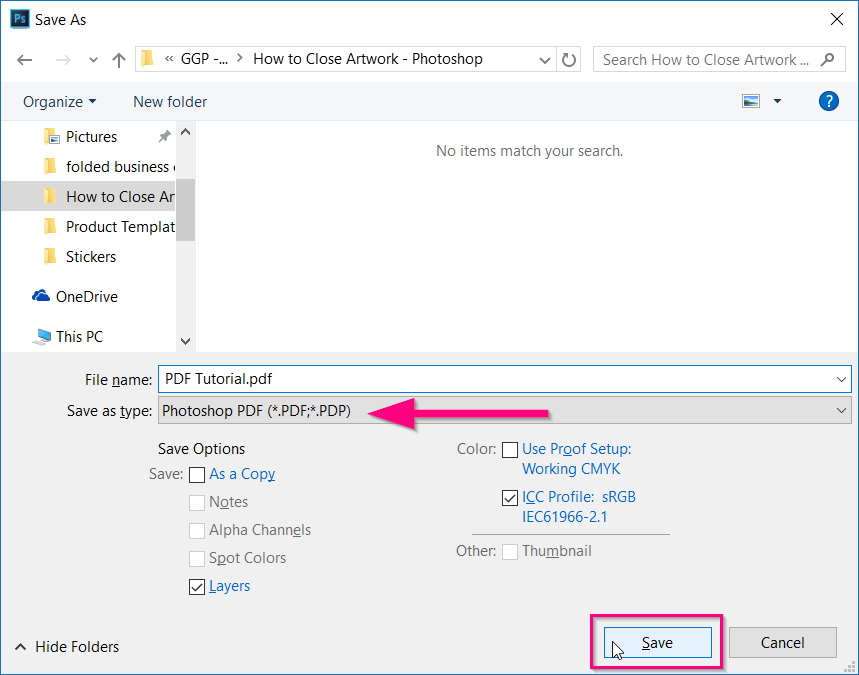
หากมีป๊อปอัพขึ้นมากับข้อความด้านล่างให้เลือก OK ค่ะ
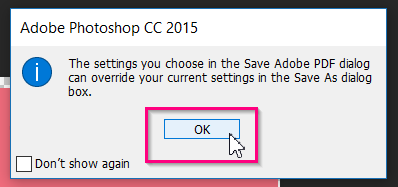
![เพื่อให้งานพิมพ์มีคุณภาพสูง เลือก [High Quality Print] ใน Adobe PDF Preset เพื่อให้งานพิมพ์มีคุณภาพสูง เลือก [High Quality Print] ใน Adobe PDF Preset](https://www.gogoprint.co.th/media/wysiwyg/Pdf_4.png)
**การตั้งค่าอื่น ๆ สามารถทำได้ใน แท็บ อื่น ๆ ของหน้าต่างป๊อปอัพ แต่ไม่จำเป็นสำหรับการสั่งพิมพ์กับ Gogoprint**
ข้อควรระวัง: ในโปรแกรม Photoshop คุณไม่สามารถกำหนดระยะตัดตก (Bleed) ให้เห็นชัดเจนได้ ดังนั้นคุณจึงควรขยายขนาด Canvas ให้เพิ่มขึ้นด้านละ 3 มม. และ ขยายองค์ประกอบต่างๆ ไม่ว่าจะเป็นภาพที่ใช้ ข้อความ หรือ องค์ประกอบงอื่น ๆ ให้ขยายออกไปได้ถึงระยะปลอดภัย แต่ไม่ควรยืดออกไปมากกว่านี้ สำหรับข้อมูลเพิ่มเติมเกี่ยวกับเรื่องระยะตัดตก (Bleed) โปรดอ่านบทความเพิ่มเติมเกี่ยวกับ Bleed และ Margin ได้ที่นี่


















